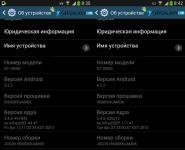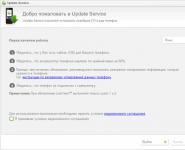Служба профилей пользователя препятствует входу в систему windows vista. Служба профилей пользователей препятствует входу в систему
Что можно сделать?
1. Зайти в безопасный режим (при старте пк, до загрузки Windows нажимаем клавишу F8). В безопасном режиме заходим
Пуск\Панель управления\Все элементы панели управления\Учетные записи пользователей\управление учетными записями Windows.
2. Создаем нового пользователя.
3. Далее заходим в папку c:\users\имя-вашего-пользователя-которое-не-грузится (например c:\users\Dmitry ) и копируем содержимое папки Dmitry в папку нового созданного пользователя.
4. Перезагружаемся, заходим под новым пользователем.
Вариант №2 (если первый не помог):
1. Заходим в безопасный режим под любым пользователем (главное чтобы учетка была администраторской) (как зайти в безопасный режим я описывал выше). Далее открываем пуск в строке поиска пишем regedit. Заходим в regedit — открывается окно редактирование реестра. В реестре идем по следующему пути
| HKEY_LOCAL_MACHINE\Software\Microsoft\Windows NT\CurrentVersion\ProfileList\ |
В папке profilelist нам нужно найти папку с ID сломавшегося профиля. Обычно это папка с.bak, собственно удаляем слово.bak из имени папки и перезагружаемся. Если он не даст переименовать папку, то скорее всего имеется уже папка с таким именем. Удаляем ее, потом переименовываем (стираем слово.bak).
После перезагрузки — должно нормально зайти. Всем спасибо. Данная иструкция предполагает, что ОС у вас — Windows 7, но и в другие ОС скорее всего будет работать.
Если у вас есть вопросы, задавайте их в комментариях к статье, мы обязательно подскажем.
Бывает так, что пользователь при загрузке компьютера видит сообщение: служба профилей пользователей или учетных записей препятствует входу в систему.
И как видно из самого сообщения ошибки — невозможно загрузить профиль пользователя в windows 7, 8 или 10. Таким образом, работа на ПК приостанавливается. Именно по этой причине необходимо оперативно устранить эту ошибку для восстановления профиля пользователя в Windows.
Что за ошибка и почему возникает
Как только пользователь видит подобное на своем компьютере у него сразу возникают мысли о вирусах или о том, что все данные на компьютере будут потеряны после ее устранения. Подобные мысли возникают, так как большинство проблем на ПК среднестатистический пользователь решает переустановкой Windows.
Но эта ошибка возникает по причине неверных параметров профиля в реестре или совпадением проверки ПК антивирусной программы по времени со входом в ОС. Проще говоря, когда пользователь пытается войти в систему, она в свою очередь его аутентифицирует. И в результате сбоя операционка думает, что вход выполняется через временный профиль, хотя это не так. Такая ошибка говорит о сбое в работе ОС.
Это самые распространенные причины ее возникновения. Чтобы их устранить достаточно сделать несколько простых действий. Что примечательно, все способы по устранению ошибки походят для любой версии ОС.
Для тех, кто не знает, что такое профиль пользователя поясним. В нем хранятся все данные, настройки и информация о пользователе.
Первые действия в случае ошибки
В первую очередь при обнаружении такой ошибки на ПК нужно сделать простую перезагрузку системы . Это быстрый вариант ее устранения, так как ошибка при завершении работы может самоустраниться.
Но не стоит просто нажимать кнопку «Перезагрузка». Нужно полностью завершить работу ОС и спустя некоторое время снова запустить ее.
Не стоит паниковать, если проблема не была решена таким легким способом. Он не всегда работает, но его все равно нужно применять в первую очередь. Если перезагрузка системы не сработала, значит файлы в учетной записи повреждены.
Создание копии учетной записи
Для этого нужно сделать следующее:
- Перезапустить ПК;
- Пока ОС не запустилась нажать кнопку F8 ;
- Появиться черный экран, кликнуть «Зайти через безопасный режим »;
- Через «Пуск» зайти в Панель управления или Параметры (в зависимости от версии Виндовс);
- Выбрать иконку «Учетные записи »;
- Выбрать «Семья и безопасность »;
- Выбрать «Добавление новой учетной записи »;
- Создать новый профиль (важно чтобы учетная запись была создана с правами администратора).
Таким образом, новая запись создана. Таких учеток необходимо создать две. Получится, что в ОС будет три записи (две созданные и одна проблемная). Теперь нужно скопировать файлы из старой. Для этого необходимо выполнить следующее:
- Зайти в систему с одной из рабочих учетных записей;
- Нажать «Пуск »;
- Выбрать «Документы »;
- Перейти в верхнюю панель папки во складку «Вид» и поставить флажок на строчке «Показать скрытые элементы » (либо Сервис – Параметры папок в более старых версиях);
- Зайти в диск, на котором установлена ОС и выбрать папку Пользователи (по пути c:\Users);
- Выбрать папку с именем проблемной записи;
- Скопировать все файлы из этой папки, кроме Ntuser.dat, Ntuser.dat.log, Ntuser.ini;
- Вернуться в папку «Пользователи » и открыть папку с новой записью отличной от той, под которой был выполнен вход;
- Вставить скопированные элементы в папку с именем новой записи;
- Перезагрузить ПК и зайти через созданную копию, проверить наличие всех необходимых файлов.
Используем восстановление системы
Возможно ошибка возникла с связи с недавними изменениями в системе, которые совершил пользователь или программа. И если это так, то эти действия можно отменить, восстановив ОС.
Восстановление системы Windows 10
В десятке следует придерживаться следующей последовательности действий:

Восстановление системы Windows 8
В восьмерке процедура не сильно отличается от вышеописанной:

Восстановление системы Windows 7
Чтобы воспользоваться нужной функцией в семерке необходимо:

Редактор реестра для исправления ошибки
Также, для того чтобы исправить ошибку можно воспользоваться редактором реестра. Это можно сделать так:

После всех вышеописанных действий необходимо перезагрузить ПК и проверить исправлена ли ошибка. После этого раздел без расширения.bak можно удалить.
Удаление профиля через реестр
Через реестр можно полностью удалять профиль:
- Войти в безопасный режим;
- Нажать сочетание клавиш Win+R;
- В окно «выполнить » вбить команду regedit и нажать Enter;
- Перейти к разделу HKEY_LOCAL_MACHINE\ Software \Microsoft \Windows NT \CurrentVersion \ProfileList\ ;
- Раскрыть папку ProfileList и найти подраздел, который начинается с S-1-5 (их должно быть два). Как правило, в именах этих подразделов много цифр. Один из подразделов должен заканчиваться на.bak;
- Кликнуть на один из них и в правой части окна посмотреть присвоенное значение. Если оно указывает на профиль пользователя ОС то, это то, что нужно;
- Нажать на этот подраздел ПКМ и удалить его;
- Теперь при входе ОС создаст новый профиль уже без наличия ошибки.
Вот так можно устранить проблему со входом в ОС. Рекомендуется четко придерживаться всей последовательности, иначе можно повредить систему.
В работе с операционной системой часто бывают такие дела, что нельзя даже нормально включить компьютер и войти в ОС – что-то или кто-то мешает нам это сделать. К примеру, если система была взломана, вор не даст зайти в интерфейс пользователя, но будет требовать отправить смс на короткий номер. В этом плане, конечно же, легче – можно просто переустановить систему или войти через безопасный режим и удалить вирус. Но что делать, если сама система не позволяет в неё войти, к примеру, ошибка «служба пользователей препятствует входу в систему»? Разбираться мы будем на примере Windows 10, которая так же, как и предыдущие версии, не была избавлена от этой ошибки.
Почему возникает данная ошибка?
Когда вы входите в систему, вы подвергаетесь аутентификации, как пользователь. Если система считает, что вы входите под временным профилем пользователя, а на самом деле это не так, значит произошёл какой-то конкретный сбой. Такая же ситуация может быть, когда вы входит официально под временным профилем в систему и всё равно до конца вам это не удается.
Решить этот вопрос можно несколькими способами – с помощью редактора реестра или восстановлением системы. Обращаем ваше внимание, что первый вариант сложноват, а вот второй более доступен для понимая даже начинающим пользователям. Рассмотрим детальнее каждый из них.
Решаем ошибку с помощью regedit
Первое, что нужно сделать – войти в систему под встроенным Администратором системы. Чтобы это сделать, необходимо загрузиться в безопасном режиме. Как зайти в безопасный режим Windows 7 читайте , если у вас Windows 10, то вам . После загрузки в безопасном режиме, начинаем выполнять следующую инструкцию:
- Нажимаем на клавиатуре комбинацию: Win + R
, вводим команду regedit
и нажимаем «Enter»;

- Система вас переспросит ещё раз, хотите ли вы войти в Редактор реестра, вы должны нажать «Да»;

- Нам необходимо попасть в раздел по такому пути:
HKEY_LOCAL_MACHINE\Software\Microsoft\Windows NT\CurrentVersion\ProfileList\
Чтобы это сделать, слева есть дерево папок, поочерёдно переходите в нужную папку, согласно указанному пути. Если всё сделано правильно, вы увидите следующий вид окна:

- Когда вы войдёте в последнюю папку, вы увидите, что в ней содержатся папки S-1-5-##-##### , где # - цифры, которые соответствуют вашей операционной системе. У нас всё работает нормально, а вот у вас будет ещё одна папка, которая будет похожа по названию на ту, которая имеет самое большое имя. Кроме этого, будет добавлен формат.bak. Выбираем одну из них;
- Если напротив ProfileImagePath стоит значение C:\Users\ваш пользователь , значит вы нашли ту папку, что надо.
- Эту папку нужно переименовать, задать в конце какой-то любой формат, но не.bak, например.zxc , не важно. Если вы её удалите вообще, ошибка может не решится. Вторую папку, которая изначально имела.bak, переименуйте так, чтобы этого расширения не было вообще, другими словами удалите у этой папки расширение, оставьте только название и сохраните изменения.
- В первой папке, в которой мы проверяли пункт 5 данной инструкции, меняем значение RefCount и State на 0 , вместо тех, которые были ранее. Чтобы это сделать, выбираем нужный параметр, нажимаем ПКМ и кликаем «Изменить»;


Решаем ошибку с помощью восстановления системы
Способ достаточно простой, но не всегда эффективный. Объясняется это тем, что не все пользователи создают точки восстановления, а некоторые просто их удаляют с помощью программ для «очистки» системы. Если же вы уверенны, что точка восстановления, когда система работала нормально, есть – следуйте указаниям данной инструкции:
Иногда возможен сбой, что после того, как была создана в ОС новая учетная запись, пользователь ПК не может выполнить вход в систему с нее. Это зависит непосредственно от того, что в Windows имеется служба профилей пользователей, из-за ошибки в которой ничего и не получается. Читайте дальше – предложенные варианты помогут вам исправить проблему.
Что первое можно сделать, если служба профилей пользователей препятствует входу в систему Windows 7? Перезагрузите ПК и до загрузки самой ОС Windows нажмите F8 , чтобы перейти в меню BIOS . После выберите запуск ОС в Безопасном режиме , далее пусть пройдет загрузка.
Теперь откройте меню Пуск (флажок) и в строке поиска снизу наберите Учетные записи пользователя – выберите соответствующую строку, как указано ниже:

Соответственно, переходим к Управлению другой учетной записью . После нажатия в новом окне найдите строку по Созданию новой учетной записи – создавайте и указывайте параметры учетки:

Следующим действием вам нужно будет перейти на Локальный диск с OC Windows – у меня это «С» , да и у почти всех пользователей тоже. Войдите в папку Пользователи (может называться Users). Вам нужно определить теперь пару папок: папка того пользователя, который не хочет загружаться, и папка пользователя, которого только что создали. Заходите в папку негрузящегося пользователя и копируете все данные в только что созданного.

Перезагружайте ПК и входите на ту запись пользователя, куда вы все данные скопировали. Если учетка запускается – отлично – теперь у вас новая уч. запись с новым именем (если хотите, можете потом убрать старую).
Если же вам не помогло такое решение – следующее вам точно должно помочь.
Аналогично заходим в Безопасный режим от администраторской уч. записи. Точно так же начинаем с Пуска , но в поисковой строке указываем regedit :

Запускаем программу по редактированию реестра и теперь нам предстоит пройти по очень длинному пути! Будьте внимательны! Начинаем с папки, именующейся HKEY_LOCAL_MACHINE – а с нее уже будем проходить по ветвям папок.
HKEY_LOCAL_MACHINE – начинаете с нее – смотрите скрин:

После этого SOFTWARE , теперь Microsoft , в Windows NT , из нее в CurrentVersion и теперь уже находим ProfileList .
Внутри ProfileList помимо остальных будут две почти идентичные папки, только в конце другой будет добавлено .bak – это и есть учетка, по которой вас не пропускает.

Сначала разбираемся с папкой без .bak – просто переименуйте ее, дав какое-нибудь название, чтобы в ProfileList оно ни с каким другим не повторялось. А у папки с .bak на конце как раз удаляем это расширение – в итоге она приобретет название той папки, с которой вы разбирались первым делом – останутся только цифры.
В случае, если вы действовали по описанию - после перезагрузки ПК все должно нормально работать. Напишите, получилось ли решить проблему, когда служба профилей пользователей препятствует входу в систему. Что делать в ОС не получается? Что было затруднительно? Оставьте это в комментариях ниже - мы поможем вам, если имеются сложности! Спасибо!
Иногда бывает так, что система выводит на экран надпись о том, что осуществить вход в нее не представляется возможным, так как служба профилей пользователей препятствует входу в систему windows 7 . Подобное сообщение выглядит примерно таким образом.
Окно ошибки
В таком случае у пользователя ПК сразу возникают тревожные мысли о потере всех данных на компьютере или о вирусной атаке системы. Но паниковать не стоит, так как данная проблема решаема и вам не придется относить компьютер в сервисный центр.
Причина возникновения ошибки службы профилей
Самой распространенной причиной являются неверные параметры системного реестра. Еще одной причиной может быть совпадение проверки компьютера антивирусом с вашим входом в систему. В любом случае проблему можно устранить.
Методы устранения ошибки
Итак, вы наблюдаете на экране сообщение, что служба профилей пользователей препятствует входу в систему. Что делать при обнаружении подобного сообщения и как решить эту проблему? Существует простой, но надежный способ. Но для начала попробуйте выполнить обычную перезагрузку компьютера, возможно, ошибка исчезнет сама собой.
Если перезагрузка не помогла, то следует осуществить вход в систему от имени администратора. Для этого придется повторно перезагрузить компьютера и войти в . Далее следует запустить редактор реестра. Для запуска нужно нажать в меню «Пуск » на программу «Выполнить », которая находится в разделе «Стандартные» или запустить ее нажатием клавиш Win + R . В командной строке следует написать «regedit » без кавычек и нажать ОК.

Команда для входа в редактор системного реестра
Откроется редактор реестра, в котором нужно в левом столбце с папками перейти по ним в таком порядке:
HKEY_LOCAL_MACHINE\SOFTWARE\Microsoft\Windows NT\CurrentVersion\ProfileList
- Выберите папку с длинным названием, которая оканчивается на «.bak».
- Найдите файл с названием «ProfileImagePath » – справа должно быть верно указано имя вашей учетной записи и путь в ней в папке Users.
- Если имя правильное, то переходим в другую папку с длинным названием и ищем такой же файл. Скорее всего, здесь будет написано «C:\Users\TEMP » или вовсе будет набор случайных символов.
- Меняем названия папок с длинными именами. Ту, что заканчивалась на «.bak», оставляем без этого окончания, а ту, у которой этого окончания не было, переименовываем в «.bak» на конце. То есть меняем местами окончание «.bak» у папок.
- Теперь в папке без «.bak» на конце найдите файл «RefCount », затем кликнете по нему правой кнопкой мыши и выберите команду «Изменить ». А после введите значение «0 ».
- То же самое сделайте в файле «State ». Также введите нулевое значение.

Переименовывание значений профилей в реестре
Осталось только перезагрузить компьютер, и проблема должна быть решена, если вы все сделали верно. Теперь служба профилей не должна препятствовать входу в систему.
Если способ, описанный выше не помог, то загрузившись в , вы можете создать новый профиль и входить в windows уже под ним.
Также не стоит забывать о восстановлении системы, которое можно запустить через все тот же безопасный режим и откатить систему на дату, когда ошибки «Служба профилей пользователей препятствует входу в систему» не было.